Visualisoinnin suunnittelu on ratkaisevaa, jotta tiedot voidaan esittää selkeästi ja houkuttelevasti. MS Visio tarjoaa monia tapoja muotoilla muotoja ja saavuttaa vaikuttavia visuaalisia tehokeinoja. Tässä oppaassa opit, miten voit tehokkaasti muotoilla muotoja viimeistelläksesi projektisi.
Tärkeimmät havainnot
- Visiossa muotojen lisääminen ja muokkaaminen on helppoa.
- Ryhmät ja sijoittaminen auttavat järjestämisessä.
- Eri täyttömenetelmät ja väriasteikot ovat käytettävissä.
- Designit voidaan aktivoida muokkaamaan muotojen ulkonäköä.
Muotojen Lisääminen ja Säätö
Aloita uusi projekti MS Visiossa lisäämällä muotoja piirustusalustalle. Voit luoda nelikulmion ja mukauttaa sen vaatimustesi mukaisesti. Siirrä sitä yksinkertaisesti haluttuun kokoon.
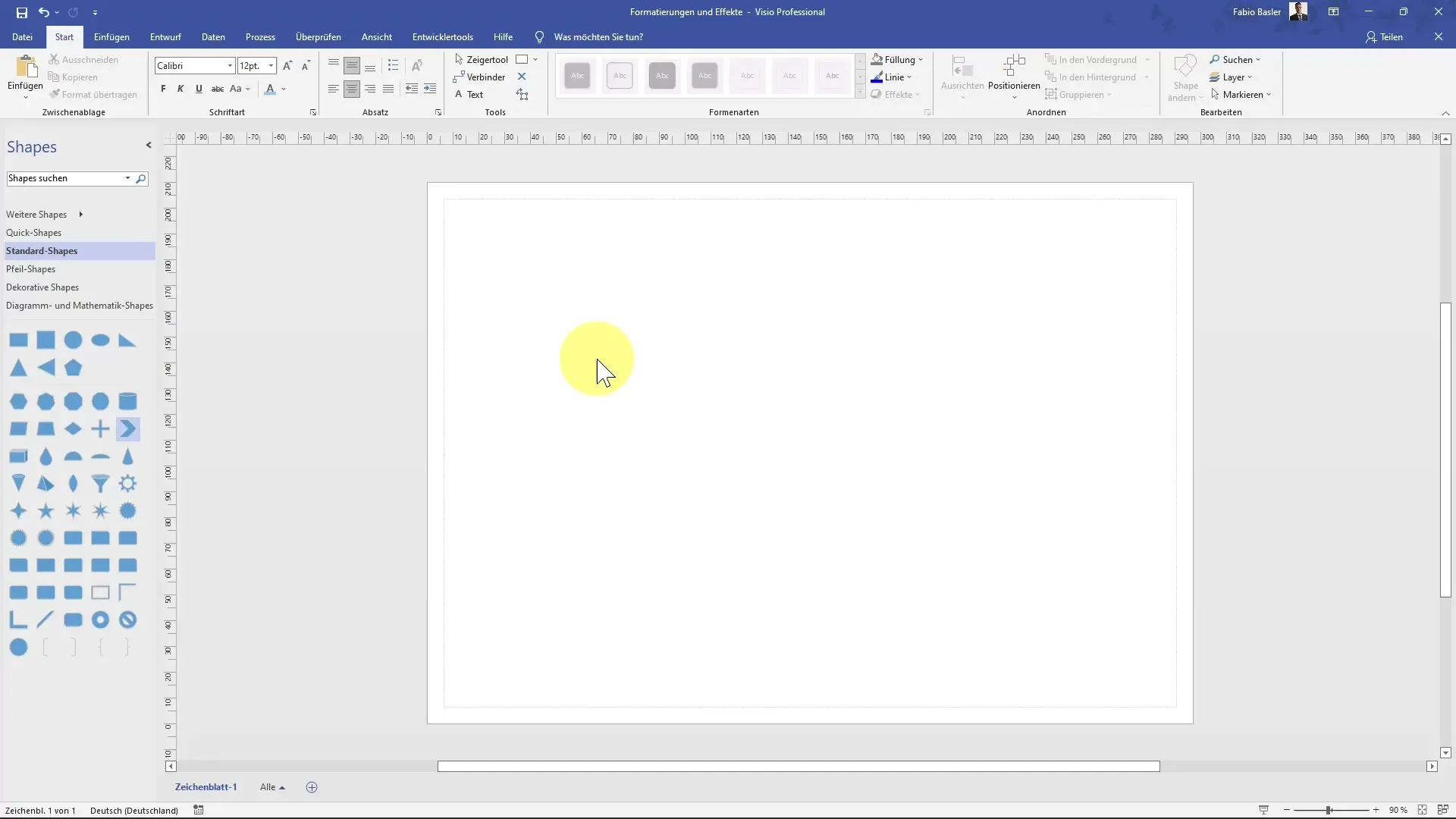
Lisää sitten muita muotoja luodaksesi mielenkiintoisia yhdistelmiä. Esimerkiksi voit sijoittaa vinonelikulmion nelikulmion viereen. Pidä Ctrl-näppäintä painettuna helpottaaksesi sen kopiointia ja siirtämistä.
Optimoidaksesi ulkoasua, on suositeltavaa peilata myös muoto. Siirry "Sijoita" -valikkoon ja valitse sitten "Käännä muotoja" vaakasuuntaisen peilauksen suorittamiseksi.
Varmista, että muotojen väliset etäisyydet ovat tasapainossa, jotta saat tasapainoisen suunnittelun. Käytä vihreitä nuolia tarkkaan kohdistamiseen.
Ryhmät ja Ulkoasut
Pystyt hallitsemaan useita muotoja samanaikaisesti Ctrl-näppäimellä. Valitse kaikki haluamasi muodot ja ryhmittele ne. Tämä helpottaa myöhempiä muokkauksia, koska sinun tarvitsee muokata vain ryhmää yksittäisten muotojen sijasta.
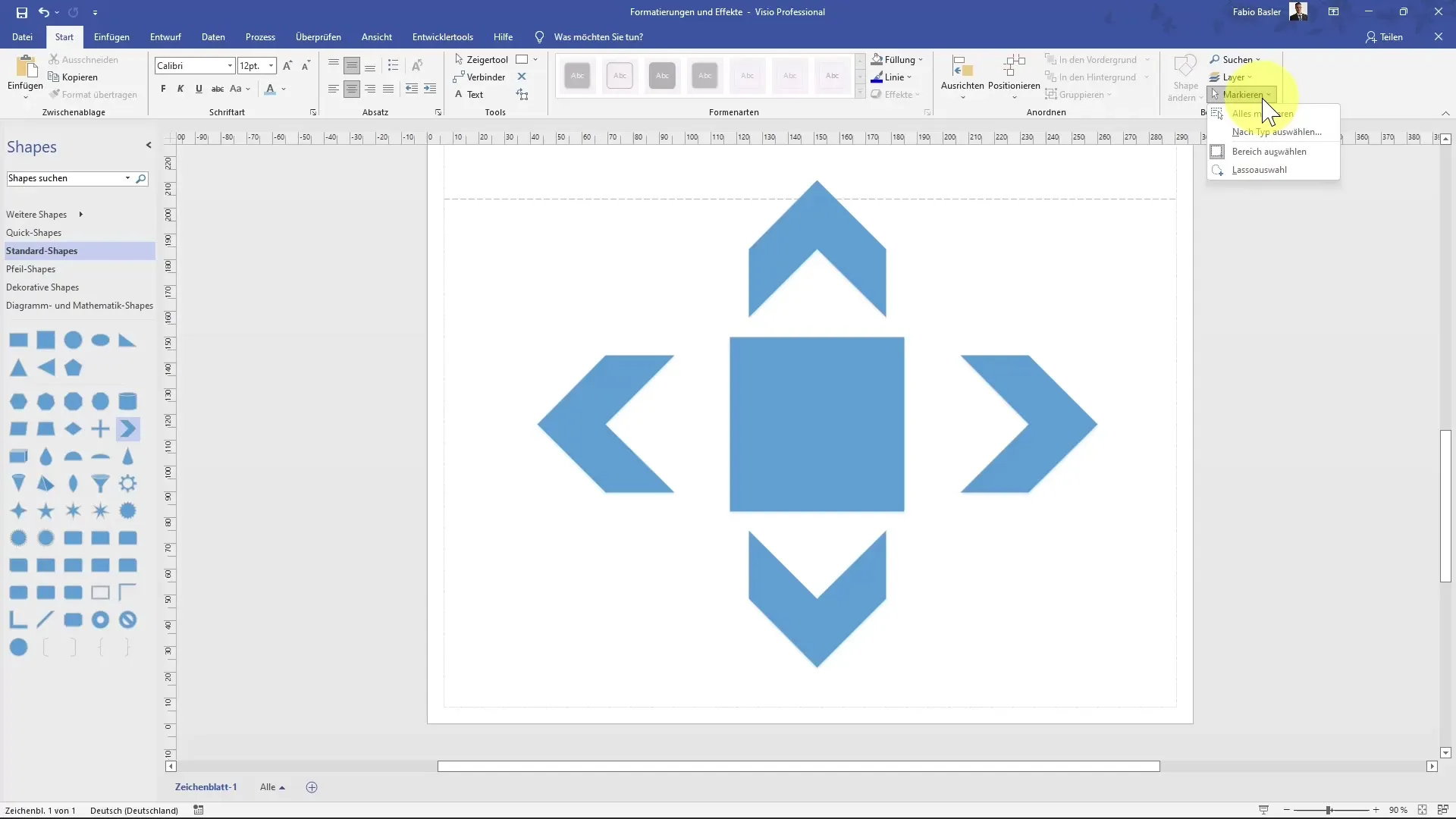
Kun olet ryhmitellyt, tutustu ulkoasuvaihtoehtoihin. Kaikki muodot voidaan valita uudelleen kokeilemaan erilaisia ulkoasuja ja mukauttamaan ne suunnitteluideoiden mukaisesti.
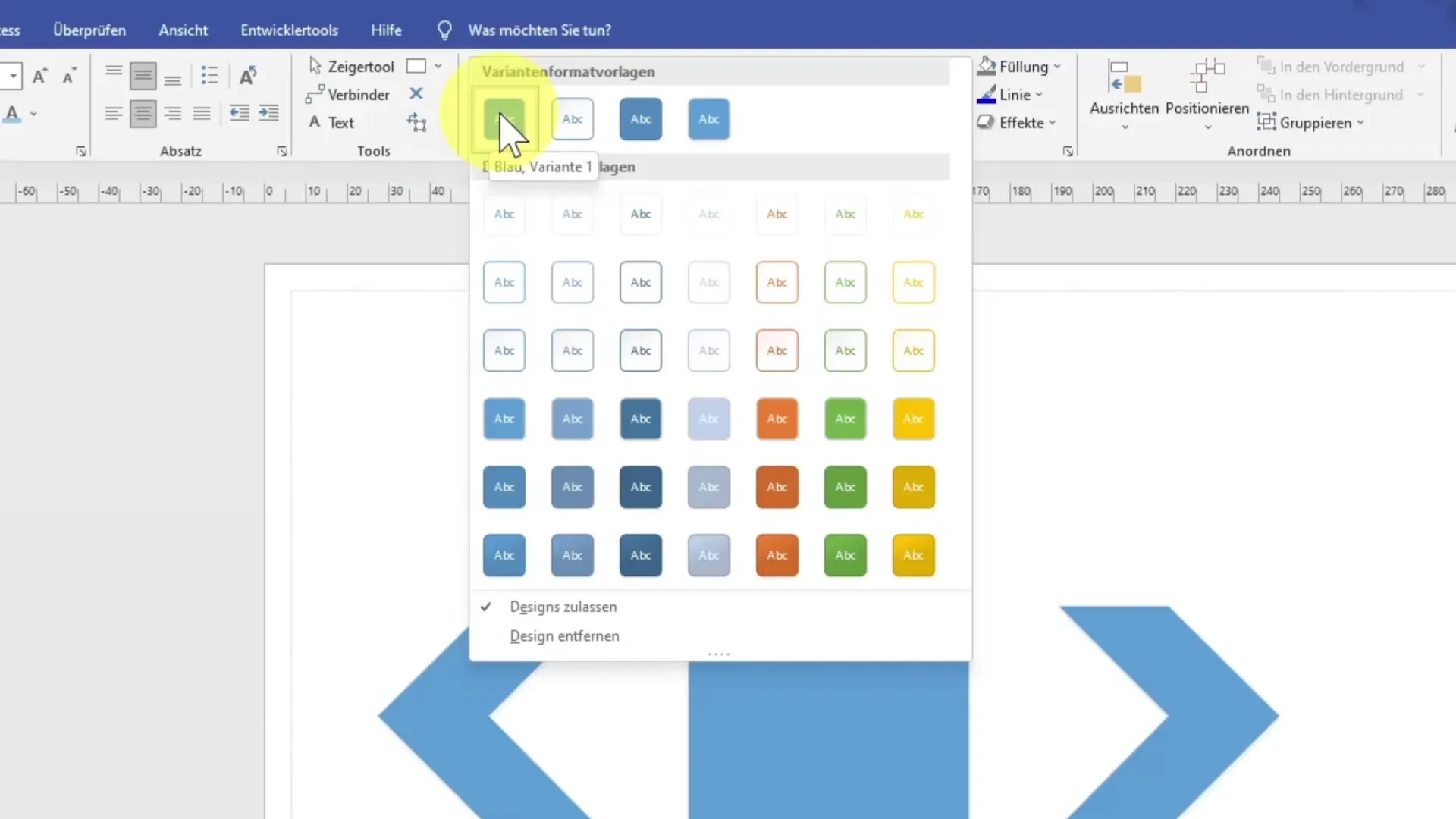
Värien ja Täyttöjen Säätäminen
Yksi muotojen tärkeimmistä näkökohdista on värien ja täyttöjen säätäminen. Voit muuttaa muotojen täyttöväriä ryhmittäin osoittamalla hiirellä haluamasi vaihtoehdot ja näet kyseiset tehosteet suoraan kaaviossa.
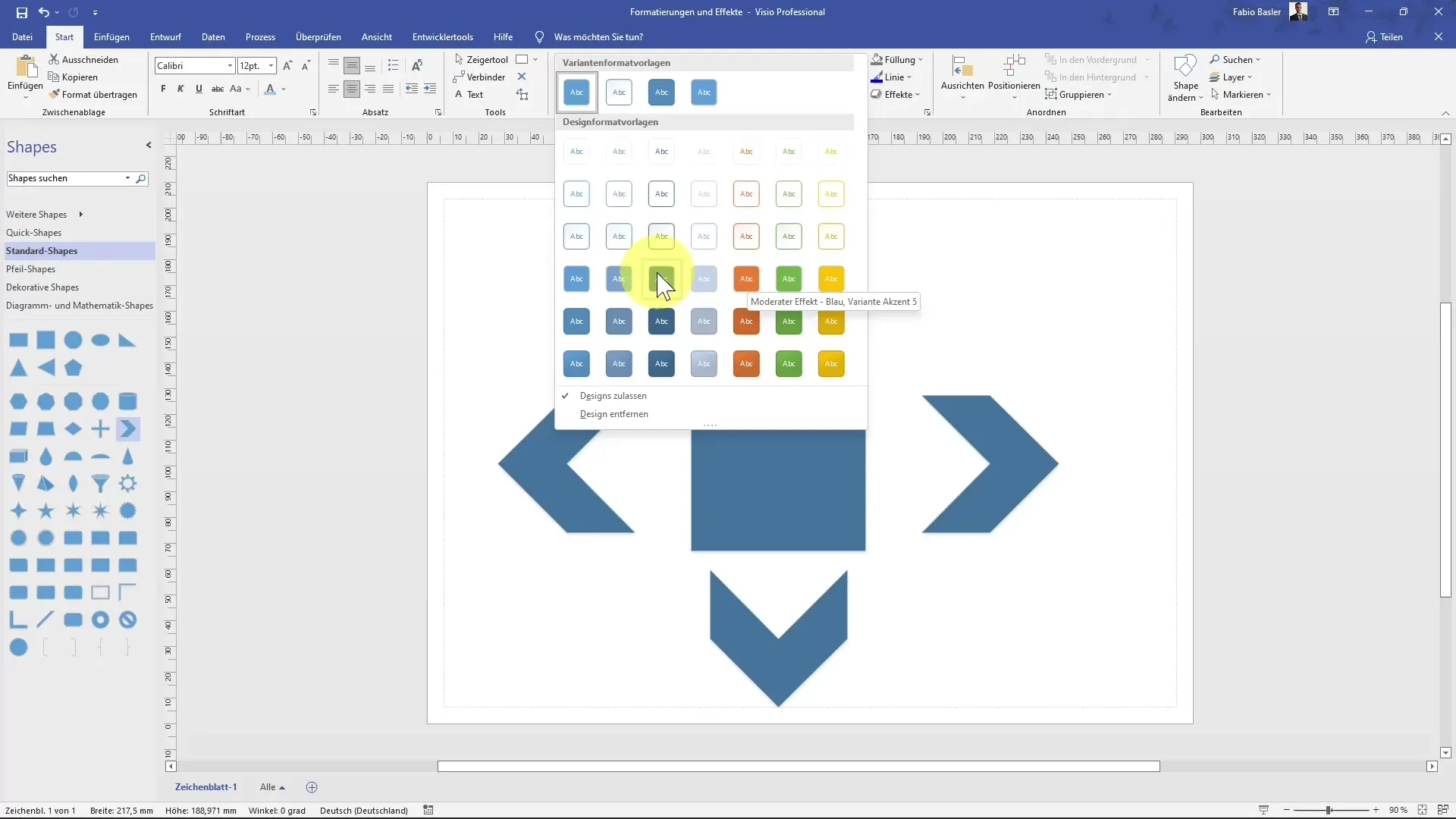
Kun olet tyytyväinen, valitse täyttöväri valikosta tai käytä Muotoiluasetukset valitaksesi tietyn värin jokaiselle muodolle tai luodaksesi väriasteikkoja.
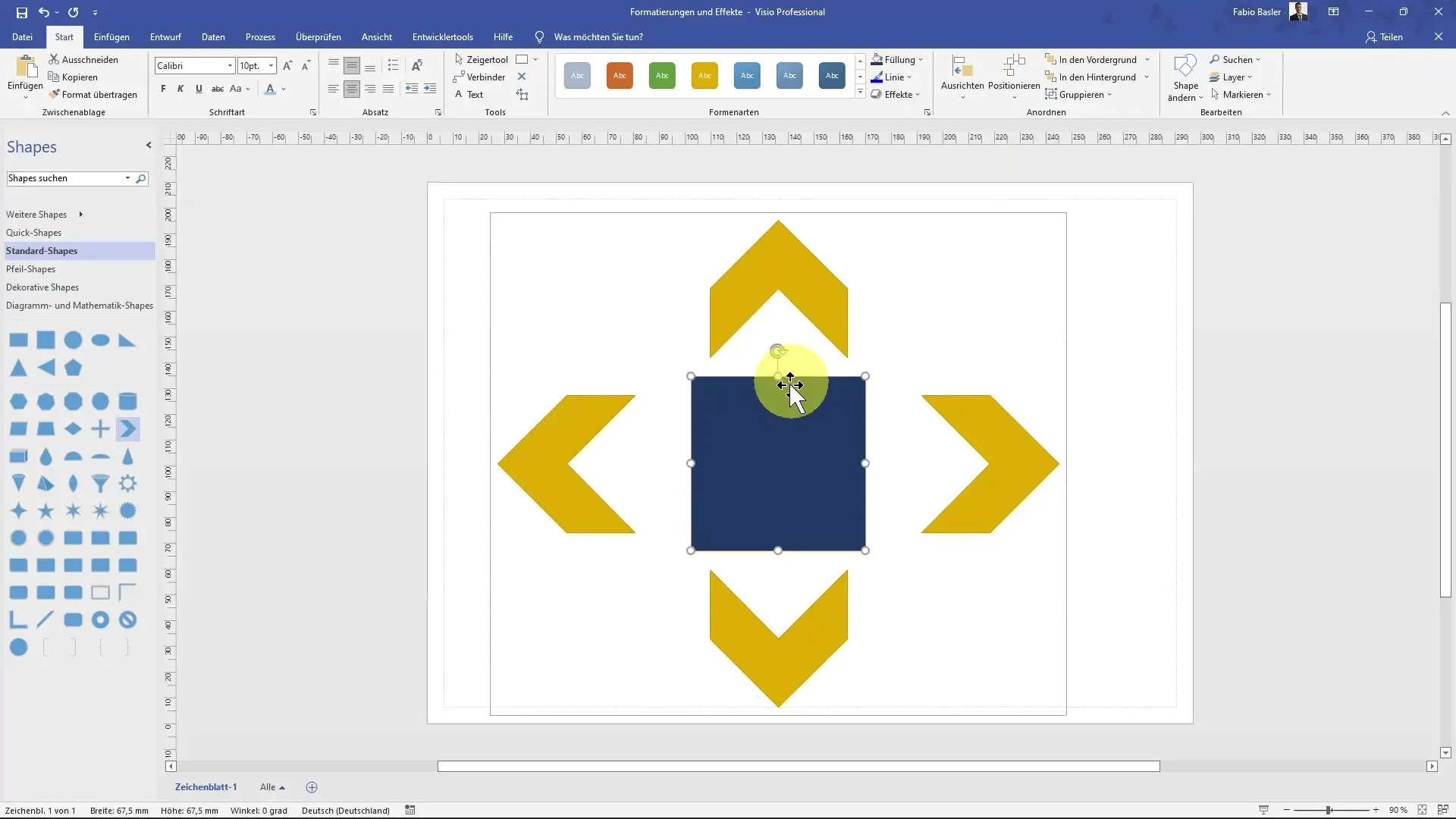
Väriasteikot tarjoavat ylimääräisen mahdollisuuden saavuttaa mielenkiintoisia ja dynaamisia suunnitteluja. Voit muuttaa asteen vaaleanvihreästä tummanvihreään lisätäksesi visuaalista syvyyttä.
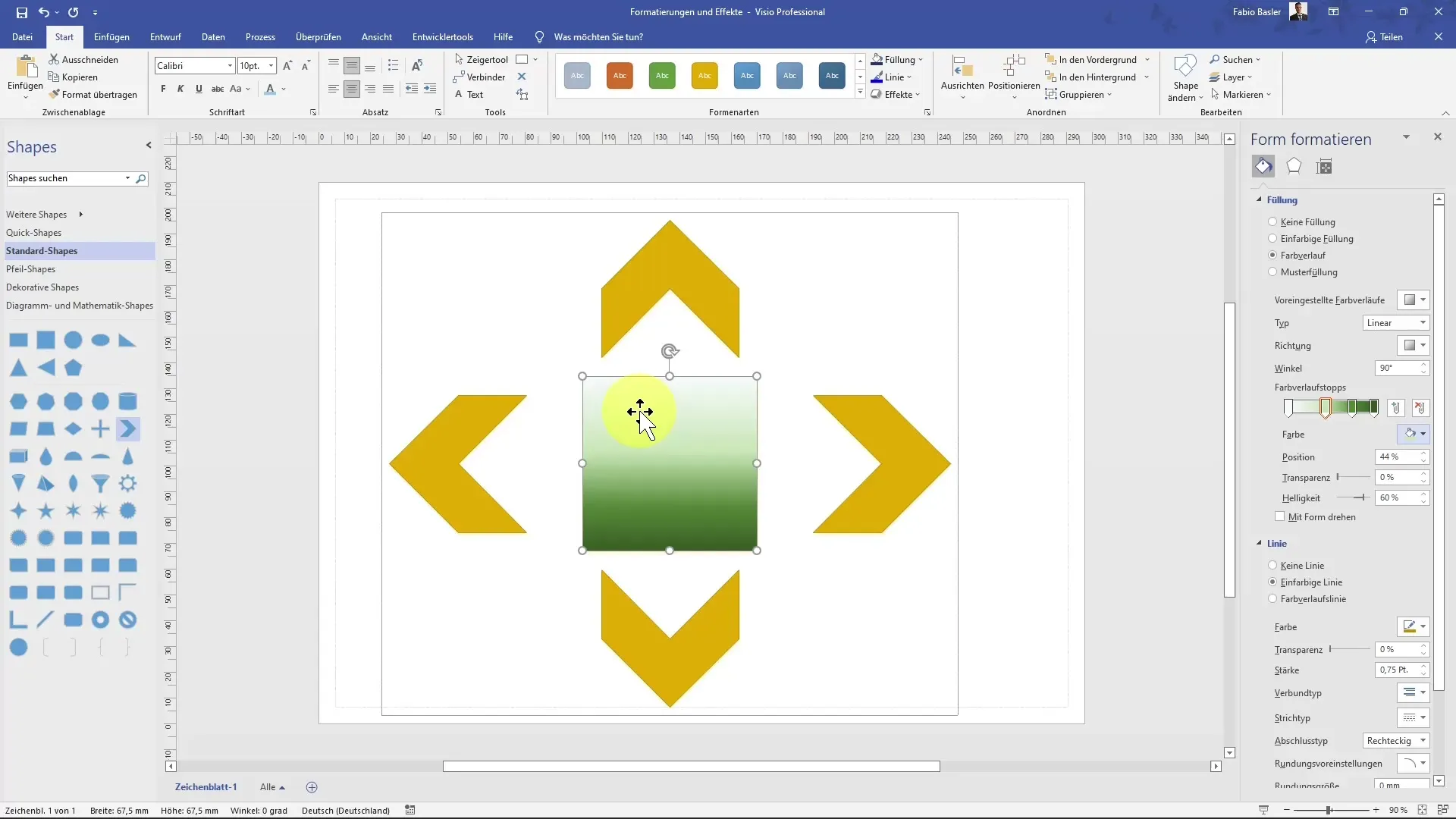
Myös läpinäkyvyyden, kirkkauden ja värin asteen säätäminen on arvokas toiminto muotojesi ulkonäön yksilöimiseksi edelleen.
Designin Mukauttaminen
Visiossa voit muuttaa ei vain muotoja itse, vaan myös koko sivun ulkoasua. Tämä tehdään "Layout" -välilehdellä. Täällä voit vaihtaa eri designien välillä ja mukauttaa väripaletin.
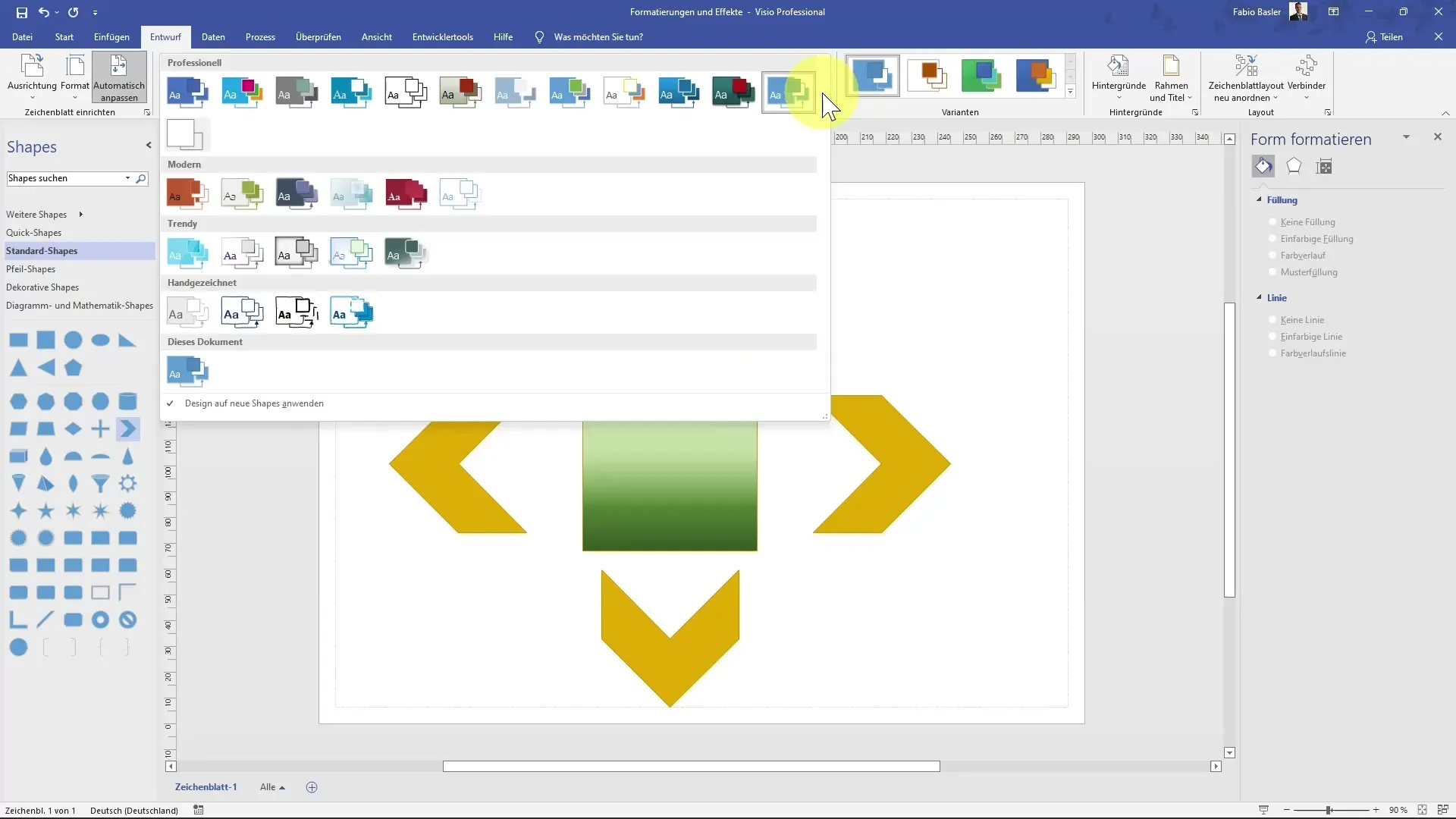
Vaihdettuasi uuteen designiin muotojesi värit päivittyvät automaattisesti uuden paletin perusteella.
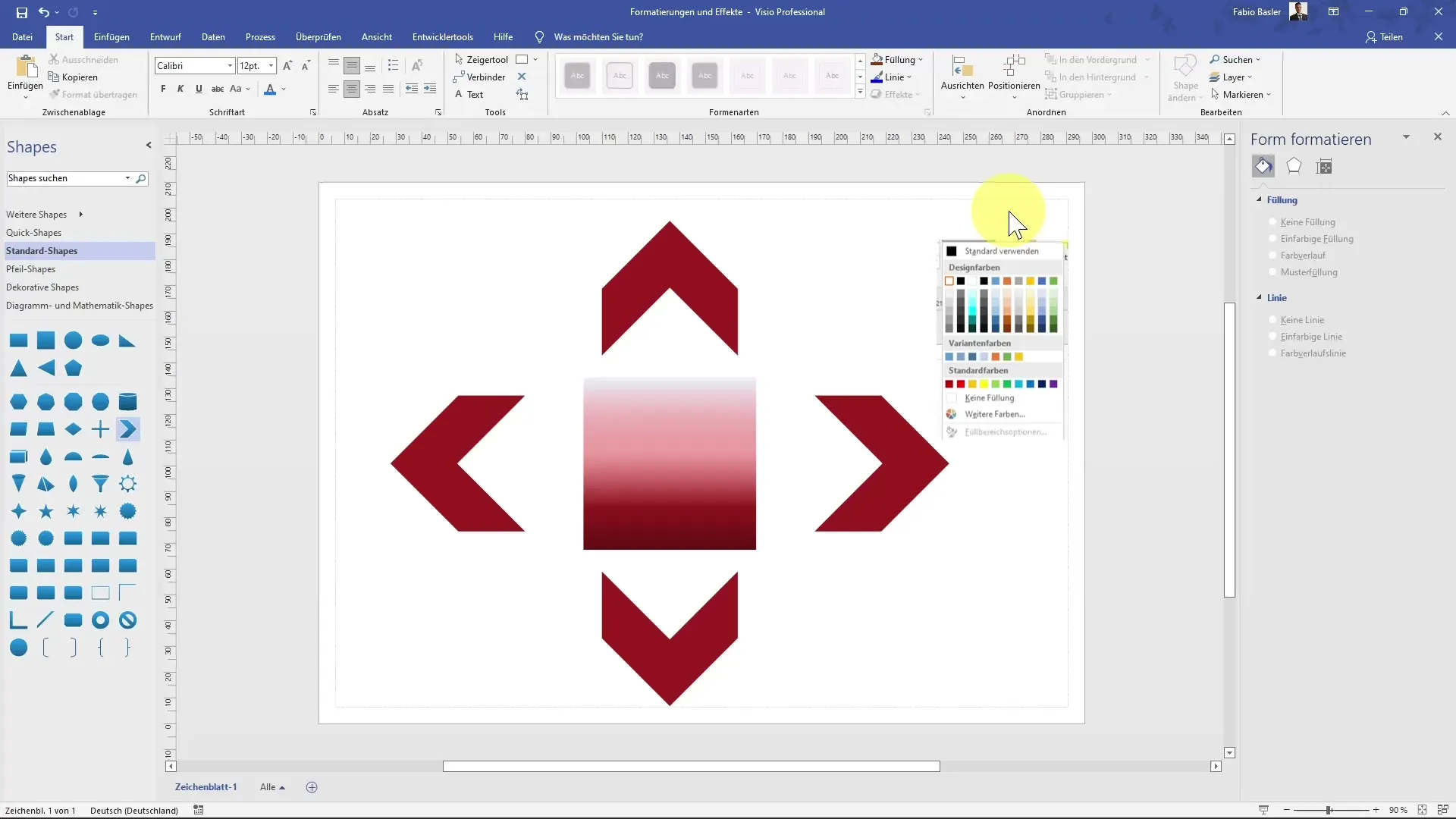
Yhteenveto
Olet nyt oppinut, miten voit lisätä, säätää ja ryhmitellä muotoja MS Visiossa. Lisäksi tiedät, miten voit säätää värejä, täyttöjä ja designeja tehokkaasti tehdäksesi diagrammeistasi houkuttelevampia.
Usein kysytyt kysymykset
Miten lisään muodon MS Visioon?Napsauta haluttua muotoa työtilassa ja vedä se piirustusalustalle.
Voinko ryhmitellä muotoja?Kyllä, voit valita useita muotoja ja käyttää ryhmittelytoimintoa.
Miten muutan muodon väriä?Valitse muoto ja mene "Täyttö" -kohtaan ja valitse haluamasi väri.
Voiko muodoissa käyttää väriasteikkoja?Kyllä, voit valita ja mukauttaa väriasteikkoja täyttövalikosta.
Voinko muuttaa sivun asettelua Visiossa?Kyllä, siirry välilehdelle "Suunnittelu" ja valitse uusi asettelu.


